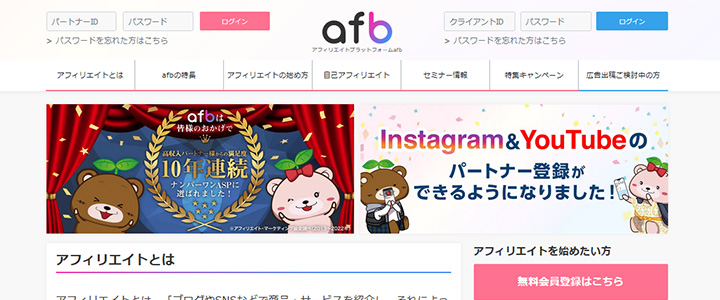「始めたいけど、何からしていいか分からない…」
ピンタレストを考えている、または始めている場合でも、最初はどうすればいいか分からないですよね。
種類としてはSNSなので「とりあえず使ってみる」でもいいですが、せっかく始めるなら最初からやるべき設定はしておきたい。
最初の初期設定や準備、またはその後の行動の仕方で大きく反響が変わるので、良いスタートダッシュが切れるように、必要な対応一覧を見ておきましょう。著者:osugi(@osuuuugi)
ピンタレストで大事な3つの設定範囲・準備
ピンタレストを始める時、使い出すにはアカウント登録さえすればいいので、すぐに始めることができるほど簡単。
しかし、すでにピンタレストを効果的に使っているピナーさんの多くは、大事な初期設定を済ませて、影響力を高められる状況を作ってから始めています。※ ピナーとは、ピンタレストユーザーの名称。
大事な初期設定・準備とは下記の3つ。
- ピンタレストへの設定
- ブログなどサイトとの連携設定
- 外部との連携設定
ピンタレストの使い方・目的によっても設定範囲は変わるのですが、このページではウェブサイト(ブログ等)との連携を前提に解説しています。
また、初期設定の手順を知るだけでなく、もっとピンタレストの効果を発揮するため、各設定が何に影響するのか、さらには必要な準備・行動にも切り込んでいるため、理解を深めたい場合でもお役に立てられるかと思います。
ピンタレスト運用の初期設定で影響力が大きく変わる
最初の初期設定で、その後の影響力が変わるのなら、やらない手はないですよね。
ピンタレストで影響力を増やしている人ほど、しっかりと基本対策はしているので、必要な設定一覧を確認しておきましょう。
手順1:アナリティクス設定
手順2:ピンタレストアカウントの設定
手順3:ピンの設定
それぞれ大事な設定なので、しっかりと確認しておくのがお勧めです。
手順1:アナリティクスの設定
まず一番最初の設定内容としては、あなたのピンタレストを見てくれているピナーさんたちの行動履歴がとれるよう、アナリティクス(数値測定)設定をします。
- ピンの表示回数(インプレッション)
- ピンのクリック回数
- ピンの保存数
- ピンを見ているユーザー属性
など、今何が起こっているのかリアルタイムな情報、または後で振り返った時に改善のヒントへするための情報として、様々な数値をカウントできる状態にしておきます。
ピンとは、ピンタレストへ投稿した情報コンテンツのこと。
(Twitterの場合はツイートに該当します)
この設定をしているか、していないかだけで、今後の差が大きく開くことは間違いありません。
1-1. まずはビジネスアカウントの取得
アカウントには2つの種類があります。(かなり大切な情報)
| タイプ | アナリティクス機能 | 広告機能 |
|---|---|---|
| 個人アカウント | × | × |
| ビジネスアカウント | ◯ | ◯ |
ピンタレストは主に、広告費をもらって運営していますので、ビジネスアカウントにしてもらい「広告機能」を使ってもらいたいと思っている。
そして、広告機能を使ってもらえる機会が多いほど、運営会社として利益は増えていくため、広告をかけるのに参考となるアナリティクス機能を、ビジネスアカウントでは無料開放してくれています。
広告機能と聞いて、クレジットカードの登録や支払いが必要なのではないか?と不安になったかもしれませんが大丈夫、広告設定しなければずっと無料で使えるため安心してくださいね。(私も無料でビジネスアカウントを使ってます)
ビジネスアカウントへ登録する方法
- ピンタレストトップページを開く
- 「Pinterest へようこそ!」画面の下の「無料のビジネスアカウントを作成する」をクリック(パソコンだと右上の無料登録ボタン)
- ビジネスアカウントで登録を進める
最初は個人アカウントの登録フローになっていますが、「無料のビジネスアカウントを作成する」ボタンがあって、登録フローを切り替えられます。(初めての登録では見逃しやすいので注意!)
たとえ気づかず個人アカウントで作成しても大丈夫、登録後にビジネスアカウントへ簡単に切り替え設定が可能です。
個人アカウントからビジネスアカウントへ切り替える方法
簡単な手順で切り替えができ、ビジネスアカウントから個人アカウントへ再度切り替える場合も同様の手順で進めます。
アカウント切り替え時には、ピンタレスト側の説明も書いてありますが、今まで投稿したピンまたはプロフィール・フォロワーには何も影響なく、無料で変更できるので安心してくださいね。
ソーシャルインサイト(Social Insight)への申請
ピンタレストではなく、外部ツールでもアナリティクス機能が使えます。
User Local(ユーザーローカル)さんが提供してくれているピンタレストランキングで、ランキング申請しておくとピン数とフォロワー数の推移グラフが見れるようになる。
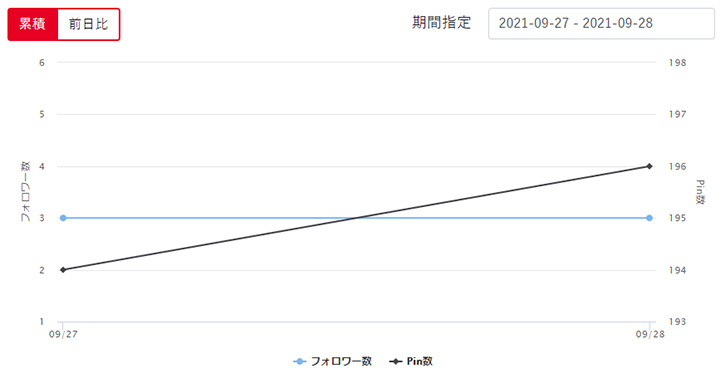
- Pinterestランキングを開く
- ランキング掲載申請をクリック
- 入力フォームに申請したいピンタレストのID(URL)を入力して「ランキングを調べる」をクリック
ソーシャルインサイトさんが便利なのは、自分だけではなく、ライバル(競合他者・他社)のピンタレストアカウントのデータも見れること。
あくまでピン数とフォロワーの推移のみですが、他の人がどのような運用をしているのか知ることもできます。
手順2:ピンタレストアカウントの設定
ピンタレストのアカウントを作った後は、設定画面で必要なセッティングをしてますが、この情報はフォロワーさんを増やすため、セキュリティなどあなたを守ることに繋がる。
攻めと守りの両方を行うのがアカウント設定なので、必ず見直しておきましょう。
下記の内容はすべて、設定画面に入れた状態から説明をしています。
2-1. 公開プロフィール
公開プロフィールとは、プロフィール画面で確認できるあなたの情報。
自由に入力できますが、他の方も見れてしまうので、絶対に個人情報だけは載せないように!
| 項目 | 必須の有無 | 詳細 |
|---|---|---|
| 写真 | 必須 | プロフィール画像はあなたを表す大事な情報。顔写真は載せなくていいですが、アカウントを示す画像を入れておきましょう。 |
| 名前 | 必須 | ピナーさんから見られる名前となるので、アカウントのコンセプトや、あなた自身を表すような名前を入れておきましょう。 |
| 概要 | 必須 | このアカウントは何の情報を提供してくれるのか、フォローしておくとどんなメリットがあるのか示す情報となり、フォロワー数を増やすための大事なので、必ず登録しておきましょう。 |
| ウェブサイト | 任意 | ブロガーやウェブサイトを保有している場合は連携できるため必ず登録しておきましょう。 |
| ユーザー名 | 必須 | URLの部分にも入るピンタレストのアカウント情報です。 |
| メールアドレス | 不要 | 不要なので入れなくて大丈夫です。 |
| 国番号・電話番号 | 不要 | 不要なので入れなくて大丈夫です。 |
| 住所 1・住所 2・市区町村・州/都道府県/地域・郵便番号・国 | 不要 | 不要なので入れなくて大丈夫です。 |
不要とした項目ですが、住所や電話番号は公開のメリットもありますので、個人ではなく会社としてビジネス運用するのであれば、公開しておくのがオススメです。
2-2. ドメイン・アカウントの承認
外部サイト・ツールと連携するための設定項目であり、ピンタレストのアカウント保持者と、ウェブサイト・SNSアカウントの保持者が同じかをチェックされます。
| 項目 | 連携方法 | 詳細 |
|---|---|---|
| ウェブサイト | 3種類 | HTMLタグをウェブサイトに追加(方法は下部で解説)、HTMLファイルをアップロード、TXTレコードの3つのどれかで認証を行います。一番楽なのはタグ追加なのでお勧めです。(ブロガーの場合は必須) |
| アカウント連携 | Instagramへの承認リクエストを行い連携します | |
| Etsy | Etsyへログイン連携 | アメリカのハンドメイドサイトを使っている場合は連携が可能です。 |
| YouTube | Googleへの連携 | 動画プラットフォームであるYouTubeのアカウントを持っているなら連携が可能です。 |
たとえばウェブサイトの承認設定をしておくと、プロフィール画面でウェブサイトへのリンクが表示されます。
ビジネスとしてピンタレストを使う場合は、必ず行っておきたい初期設定です。
2-3. お知らせ
「お知らせ」について何も設定していないと、ものすごくピンタレストからメールが届きます。
あまり気にされない場合はいいですが、私の場合は不要なメールを受け取りたくないので全て通知をオフにしています。
メール
受信するメール通知の管理をする設定項目で、[すべてオフにする]を選んでもいいですが、ピンタレストから有益な情報が届く内容もあるため、一部は残してもOK。
| 項目 | 詳細 |
|---|---|
| 通知オン | ・フォロワー ・Pinterest ビジネスに関するヒントと更新情報 ・Pinterest のコンテンツ作成に関する更新情報とお知らせ ・Pinterest ビジネスを始めるヒント ・ピンパフォーマンスの更新情報 |
| 通知オフ | ・広告キャンペーンの更新情報 ・広告主のビジネスのパフォーマンス分析 ・Pinterest 広報からのお知らせ ・カスタムレポート配信 |
プッシュ通知で知らせる
受信するプッシュ通知を設定します。
| 項目 | 詳細 |
|---|---|
| 通知オン | ・ブラウザで通知を表示する(最初だけでも) ・コメント ・保存 ・フォロワー |
| 通知オフ | ・コメント ・写真 ・視聴回数とインプレッション数 ・リアクション ・広告キャンペーンの更新情報 ・Pinterest ビジネスに関するヒントと更新情報 ・Pinterest のコンテンツ作成に関する更新情報とお知らせ |
2-4. プライバシーとデータ
この項目では、検索エンジン(Googleなど)に対して、プロフィールを公開するかどうか選択できます。
また、広告に関連したデータ利用もあるらしいのですが、基本的に何もいじらなくて大丈夫です。
ブロガーさんの場合は「検索プライバシー」にチェックをすると、検索エンジンでピンタレストアカウントが見えなくなるので、ぜったいに止めておきましょう。
2-5. セキュリティ
セキュリティを設定する理由として、万が一アカウントが漏れたり乗っ取られてしまった場合は、あなたが積み重ねてきた資産を失う場合もある。
今はまだ全然見てもらえていないから…と思っていると、いざ表示回数が伸びた場合に焦って失うことの恐怖を感じるよりも、最初から設定していた方が安心できます。
- テキストリンクの[メールアドレスを確認する]をクリック
- メールが届くので[メールアドレスを確認する]ボタンをクリック
- セキュリティ画面に戻る(F5を押して更新)
- 2段階承認の[ログイン時にコードの入力を要求する]をクリック
- パスワードを入力して[次へ]をクリック
- 日本(+81)が選択されていることを確認して電話番号を入力後に[次へ]をクリック
- 承認コードを入力で届いたショートメールからセキュリティコードを入力して[確認する]をクリック
- バックアップコードが表示されるので控えておく
これで2段階承認は完了ですが、一つ注意するのが携帯電話を無くしたり、電話番号を変えてしまった時。
ショートメールを使った2段階承認を行うようになるので、携帯電話・電話番号を無くした場合はログインできなくなるため、バックアップコードを控えておき、万が一ログインできなくなった場合でも対応できるようにしておきましょう。
面倒かもしれませんが、セキュリティを初期設定として含めておくだけでも今後は安心。
手順3:ピンの設定
ピンタレストに投稿されるコンテンツは「ピン」と呼ばれて、主に画像が投稿されて種類も二つあります。
ピン :自分で投稿したコンテンツ
リピン:相手が投稿したコンテンツを自分のピンとして保存
自分でピンを作らなくても、気に入ったピナーさんのピンがあれば、リピンすることで投稿を増やしていけます。
ブロガーさんの場合、自分のブログへ流入を増やすためにピンタレストを始めることが多いと思います。しかし、リピンばかりだとピンのリンク先がリピン元のサイトなので、結果的に総合的なピンが増えて表示回数は増えたのに、自分のブログへの集客が増えない事態にもなるので、ブロガーさんの場合はリピンはオススメしません。
そして、ピンもリピンも増えていくので、ジャンルが混ざってごちゃごちゃの状態に。
たとえば分類がごちゃごちゃの状態で、誰かがあなたのプロフィールやピンを見て気に入ってくれたとしても、情報が整理されておらずフォローをためらう可能性も。
ピンごと、リピンごとに分類を分けて整理するのがボードです。
ボードの分かりやすいイメージ
コルクボードに画鋲で写真や紙を貼ったりした経験はありませんか?
ピン → 画鋲で止めた写真・画像
ボード→ 写真・画像を止めるコルクボード
このようなイメージを持っていると分かりやすいかもしれません。
ボードは何個も作れるので、分類ごとピンを分けるために、ある程度はボードを最初から設定しておきましょう。※ ボードは最初に設定しておかなくてもあとでいくらでも追加できます。
3-1. ボードの設定方法
ボードを作るのはとても簡単なので、流れをまずは見てみましょう。
ピン・リピンをする前に設定する
パソコンの場合
- プロフィール画面へ行く
- [保存コンテンツ]をクリック
- [+]ボタンをクリックして[ボード]を選択
- 新規ボードを作成する画面で[名前]を入力後に[作成]をクリック
- [完了]をクリック
スマートフォンの場合
- プロフィール画面へ行く
- フッターの[+]ボタンをクリックして[ボード]を選択
- 新規ボードを作成する画面で[名前]を入力後に[作成]をクリック
- [完了]をクリック
ピンを投稿する時に設定する
パソコンの場合
- ヘッダーの[作成する]で[ピンを作成]を選択
- 右上のボードセレクトボックスをクリック
- [+新規ボードを作成]をクリック
- 新規ボードを作成する画面で[名前]を入力後に[作成]をクリック
- [完了]をクリック
スマートフォンの場合
- フッターの[+]ボタンをクリックして[写真]を選択
- 挿入する写真・画像を選択する
- フッター当たりに[+新規ボードを作成]をクリック
- ボード名を入力して[作成]をクリック
ボードの説明を入れる
ボードが作れたのであれば、必ず設定しておきたいのがボードの説明文。
誰かが、あなたのピンを気になって、さらにボードを見てくれた時に、タイトルだけでは分からないボードの説明が丁寧に書いてあると、フォローが自然と入ってきます。
忘れがちなボードの説明、必ず入れておきましょう。
説明文を入れるのは手間ですが、ピンタレストで影響力を大きくしている方々は、きちんと細かい設定も対応しています。
ピンタレスト運用は準備で大きく影響力が変わる
ピンタレスト自体への初期設定が済んだあとは、ピンを投稿したりウェブサイトと連携をするための設定を行います。
初期設定の範囲として、こちらにも広げておくと、影響力が変わってくる。
「塵も積もれば山となる」ではないですが、小さいことの積み重ねがピンタレストを伸ばすので、ぜひ確認頂きたいです。
ピンの投稿設定・準備
基本的に、誰か他人のピンを保存してピンの数を増やすリピンではなく、あなた自身がピンを投稿してアカウントを充実させていく方法で説明しています。
行いたいのは下記の3つ。
- ピンに最適なサイズを知る
- ピンのデザインフォーマットを複数用意しておく
- 記事の用意(ウェブサイトを持っている方)
特に重要なのが、ピンのデザインフォーマットを作ることなので、ここだけはしっかりと確認頂くのがオススメです。
ピンに最適なサイズを知る
ピンタレストは、どんなサイズでもピンとして投稿できてしまいます。
が、基本は縦長1,000×1,500ピクセル(2:3 or 9:16 の比率)のサイズが断然オススメ。※ 比率はアスペクト比(縦横比)。
正方形(1:1の比率)でもいいですが、例えばスマートフォンでスクロールしながら眺めると、正方形は短い分、見てもらえる時間と長さが短くなるため不利になる。
また、iPhoneなどスマートフォンで撮影した場合は、アプリなどを使って比率を調整する必要があるかもしれません。
少し比率を間違えたままピンを投稿しようとしたら、ピンタレストから「アスペクト比が合ってないよ」とエラーがでるので、比率間違いがすぐに分かって優しい仕様になっています。少し比率を間違えただけで画像がぼやけるので、これだけは避けたい。
ピンのデザインフォーマットを複数用意しておく
ピンを投稿するとき、写真や動画を撮影する、または画像を作る必要がでてきます。
一番簡単なのが写真を撮影してそのままピンにすることですが、ピンタレストからは成果があがるピンには写真の加工や様々なスタイルのピン作りを推奨しています。参考:効果的なピンを作成する
参考:新しいアイデアを提案する
他にも、情報としては同じなのに伝え方が違えば、全然反響が違うこともあるため、色々デザインの形を変えて投稿していく。
「同じ情報なのに、なんでこんなに反響違うの!?」とビックリする事も多く、これは自信を持って複数のデザインフォーマットが必要だと言っておきたいです。
デザインフォーマット(パターン)はせめて、5個ほど作っておくのがオススメですが、基本としては縦長1000×1500ピクセル・ロゴあり・文字大きめで用意しておきましょう。
サンプル1:縦文字のみ
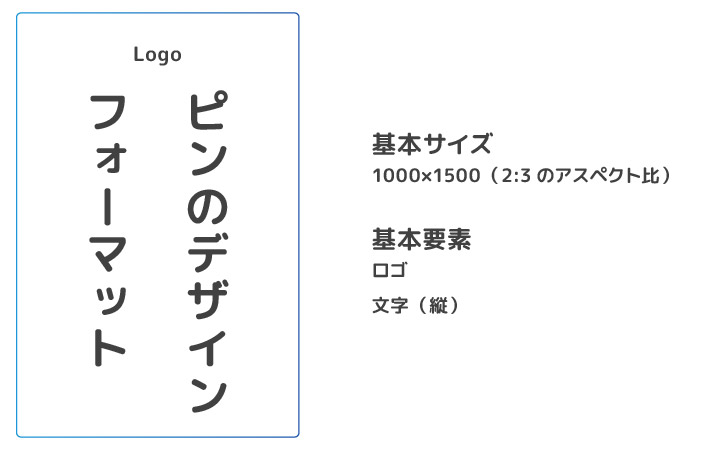
ピンのデザインフォーマットで、もっとも基本的な形です。言葉の選択だけは注意したいですが、文字だけなのでデザイン知識や難しいことは考えずとも、毎日でも投稿できるくらい簡単に作れるピンです。
サンプル2:縦文字+画像
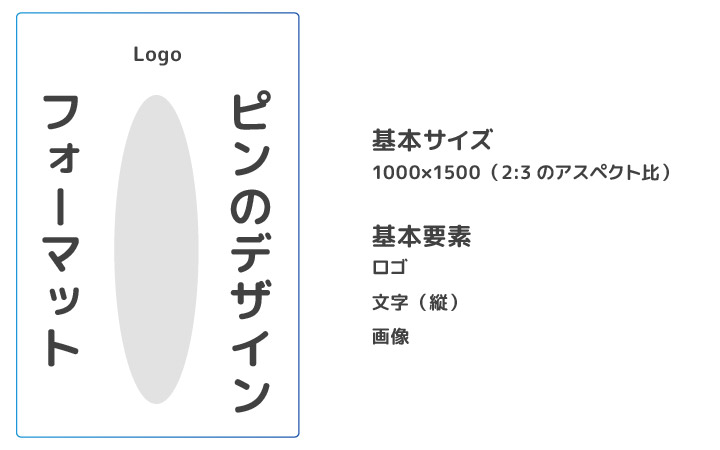
基本の縦文字に画像を付けたパターン。あなた自身で作るのもいいですが、毎日ピンを投稿するなら難しいので、フリー画像なども使えば楽チンです。
サンプル3:横文字のみ
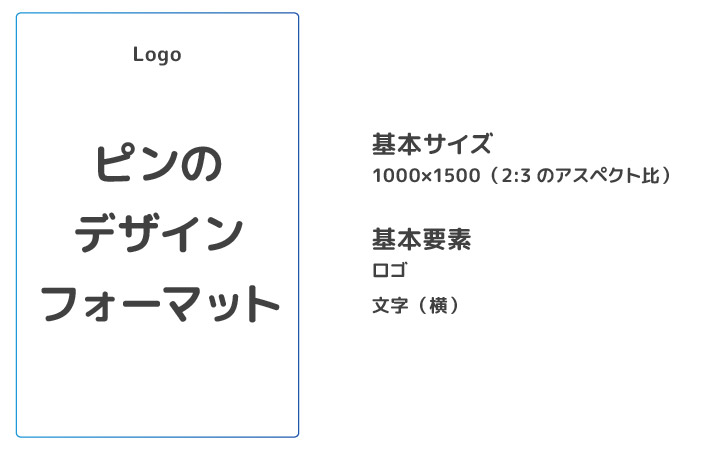
横文字のみのパターン。縦よりも1文を短く収めないといけないですが、サイズを大きくしてメリハリが付けられたデザインにもできます。
サンプル4:横文字+画像
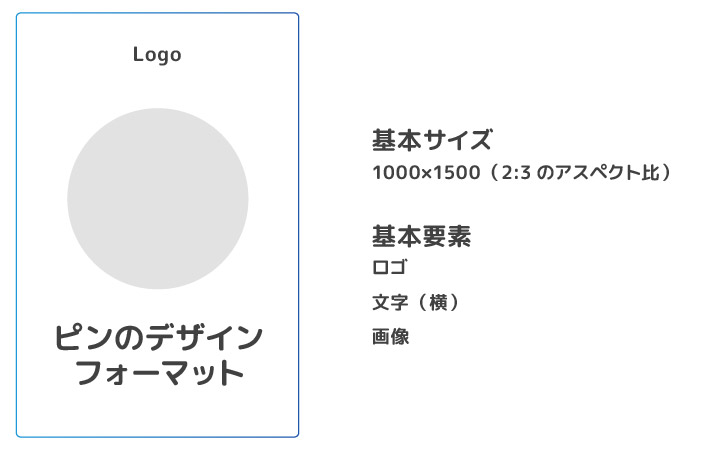
画像を加えた横文字のパターン。画像を入れたら、画像に対する説明を入れたり、やり方は色々試せます。
サンプル5:画像リスト+横文字
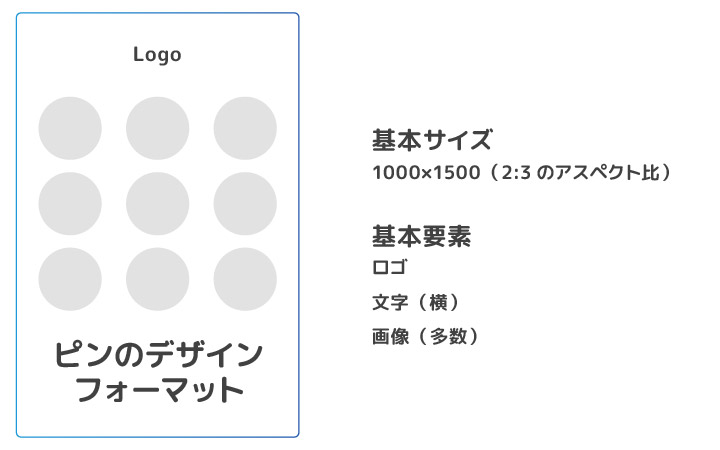
一つではなく、リスト形式で複数の画像を表示させるパターン。見せたい情報量が多い場合などに使いやすいレイアウトです。
サンプル6:画像リストのみ
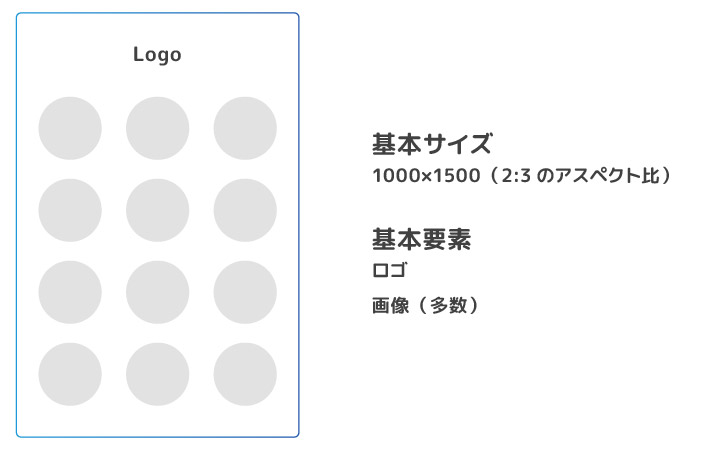
画像リストのみのパターン。説明文はいらず、画像のみで理解できる内容であれば文字は必要ありません。
サンプル7:画像のみ
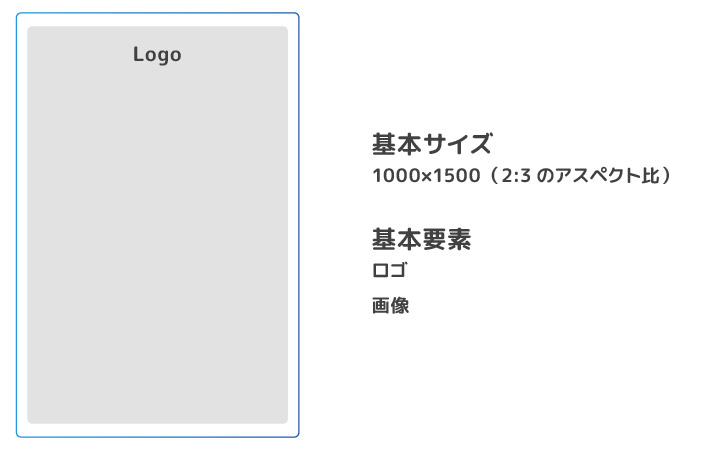
大きく画像1枚で魅せるパターン。写真や画像そのもののインパクトが大きいのであれば、その他は不要な情報です。
サンプル8:画像+オーバーレイで文字
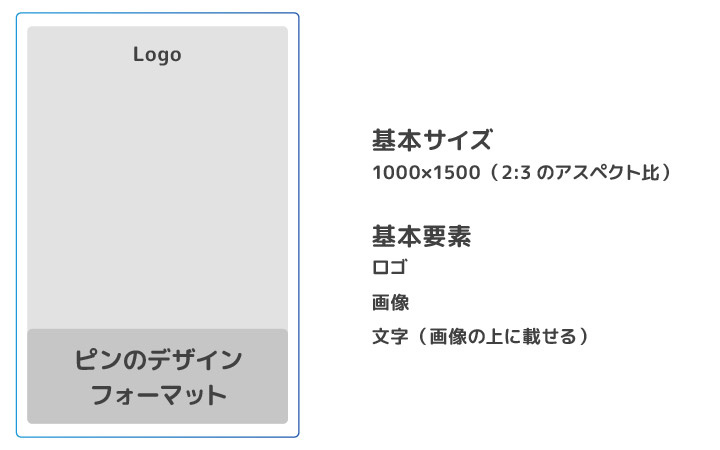
1枚の写真・画像に対して、オーバーレイで文字を載せるパターン。写真や画像の上に文字をそのまま載せると見づらいので、文字の下に色を敷いて文字を見えやすくさせます。
効果が出やすいデザインルール
ピンタレストは、パソコンでもスマートフォンでも、基本的には上から下に向かって、大量のピンをスクロールしながら見られます。
スクロールの目線の動き、手の動きに合わせた写真・画像にすることで、気づいてもらいやすくなる。
わざわざ「気づいてもらいやすく」と言ったのは、大量のピンの中から、自分のピンを見てもらうのは相当大変だからです。
ピンを投稿すれば、見てもらえるだろう…と甘い考えを持っていると、悲しいくらい見てもらえない、保存してもらえないので、スクロールされる一瞬でどれだけピナーさんの目に意識に止まるためが、基本ルールが大事です。
前提
・大量のピンがある
・スクロールされる
ピンタレストのデザインルール
・縦長のサイズが基本
・文字サイズはできるだけ大きく
・言葉を絞る(多く入れない)
明確な目的を持ってスクロールしている方、何かいいのないかな~とスクロールしながら探している方で、ピンタレストを使っている理由が違ってきますが、どちらであったとしても意識・無意識に引っかかりやすくする。
気づいてもらえなければ、見てもらえないのと同じなので、ピンのデザインは色々試しながら効果を検証していくのがオススメです。
言葉が違えば、写真が違えば、ほんの少しの違いでも反響が大きく変わるため、トライ&エラーでたくさん試していきます。
投稿頻度の設定
一週間のうちにどのぐらいピンを投稿していけばいいのか?
ピンタレストからは下記のような投稿頻度が伝えられています。
コンテンツを途切れることなく提供できるよう、新しいオリジナルのピンを週に 1 度を目処に作成しましょう引用:ピンを成功に導くためのヒント
ピンのテーマ・デザインなどにもよりますが、私の実体験としては数件だけでは効果が現れず、数百件を投稿してやっと継続的な反響が得られました。
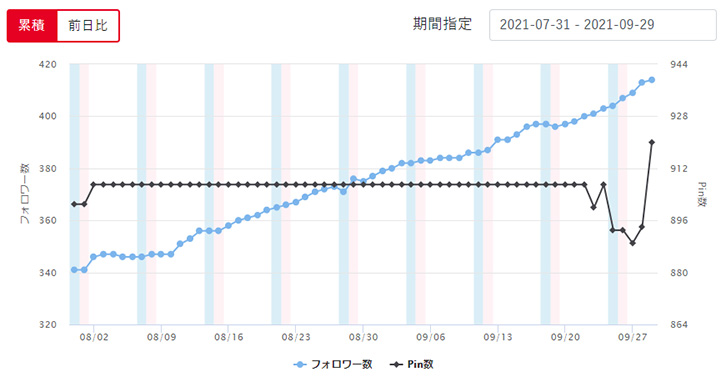
上記はMother Mediaとは別で運用しているピンタレストアカウントのソーシャルインサイトのデータですが、900件以上のピンで月間27万インプレッション、そしてフォロワーが右肩で伸びている状態。
最初の数ヶ月は反響もまったくなかったのですが、1年後には数十万の閲覧と400名以上のフォロワーさんに見てもらえるようになりました。
ピンを投稿するのは簡単ですが、これを続けようと思うと大変。
そのために、デザインフォーマットをいくつも用意して、私の場合は1日3ピンを目標にして反響が得られるようになりました。
まずは少しずつで大丈夫ですが、一週間で何ピンを投稿するのか、または毎日投稿するのか、あなたなりの投稿設定をしておくのがオススメです。
反響も変わってくる写真の構図
何気なく今まで写真を撮っていた場合、構図をちょっと意識するだけで、写真がプロのように良く見えます。
これは写真だけでなく、画像にしても同じこと。
ぜひピンタレストの反響を高める、写真8つの構図を覚えて頂きたいです。
構図1:三分割法
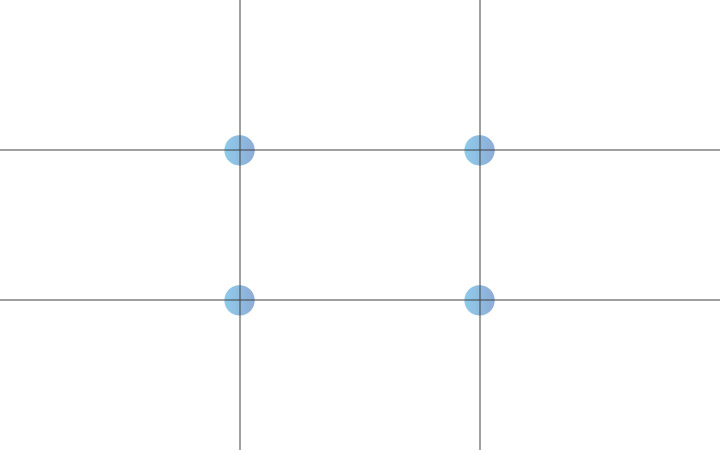
三分割法とは、三分割した中で合わさるポイントに被写体を合わせると、キレイに見える構図です。
構図2:シンメトリー
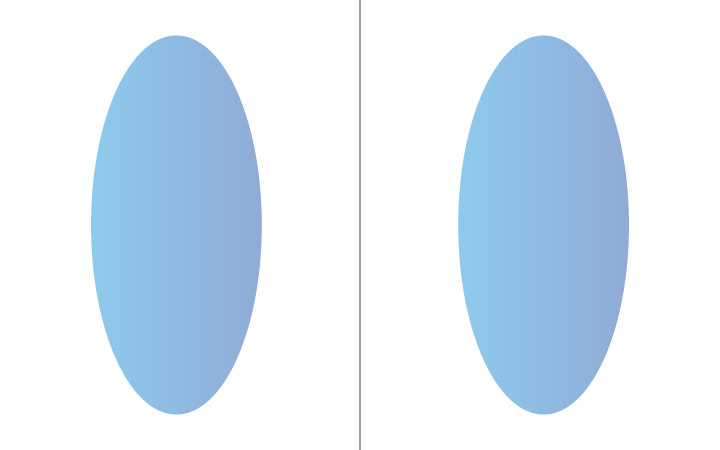
シンメトリーとは、左右対称・上下対称でバランスを取ると、キレイに見える構図です。
構図3:三角構図
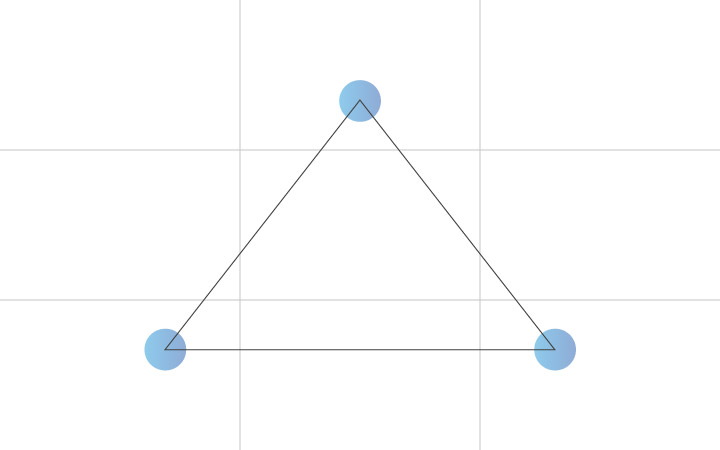
三角構図とは、三角形のそれぞれの頂点に対して被写体を合わせると、キレイに見える構図です。
構図4:遠近・放射線構図
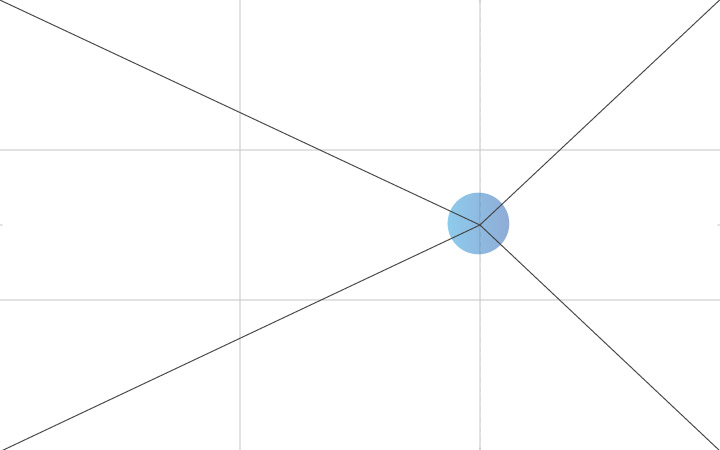
遠近・放射線構図とは、遠近感を使って、手前を大きく奥を小さくさせることで、キレイに見える構図です。
構図5:対角線構図
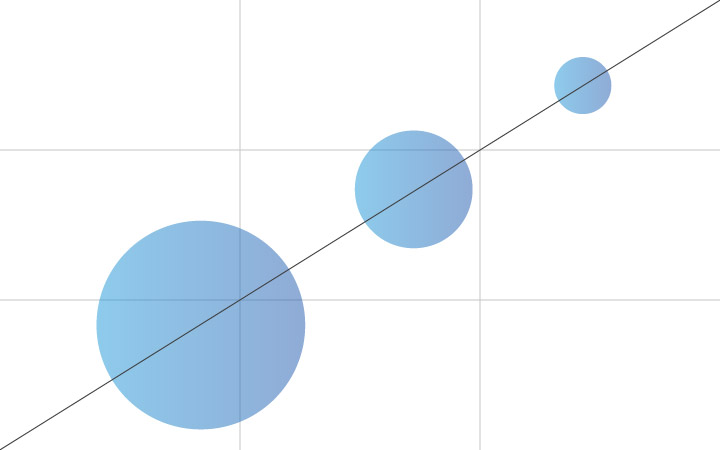
対角線構図とは、対角線に沿って遠近感を作ることで、キレイに見える構図です。
構図6:日の丸構図
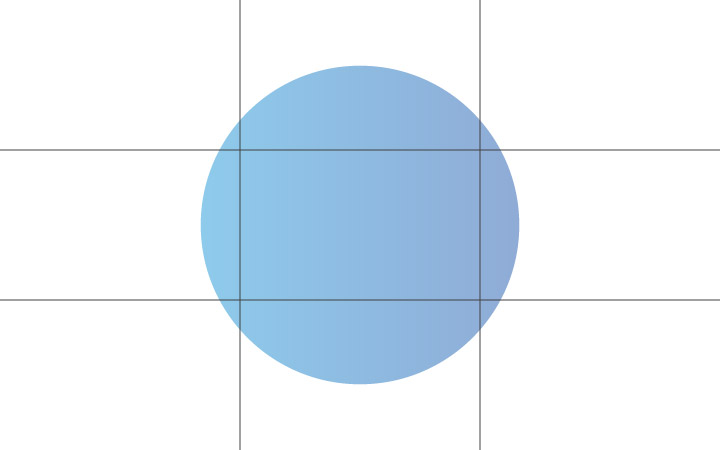
日の丸構図とは、中心にドーンと被写体を配置することでバランスがとれる構図です。
構図7:フレーム構図
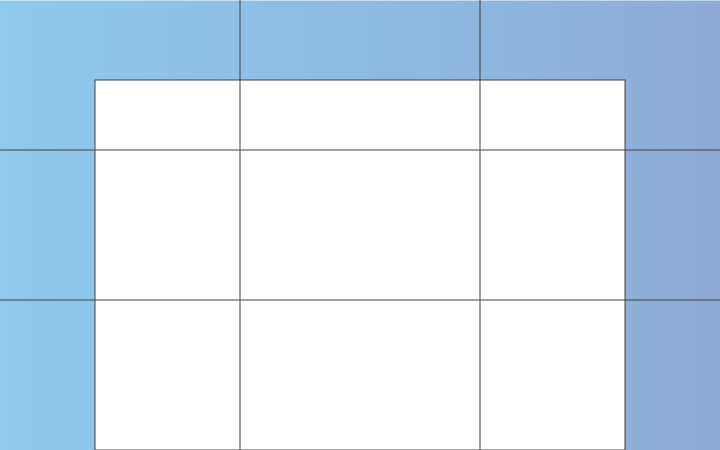
フレーム構図とは、フレームの役割を持たせる被写体を見つけて、その中からさらにメインの被写体を写す構図です。
構図8:はみ出し構図
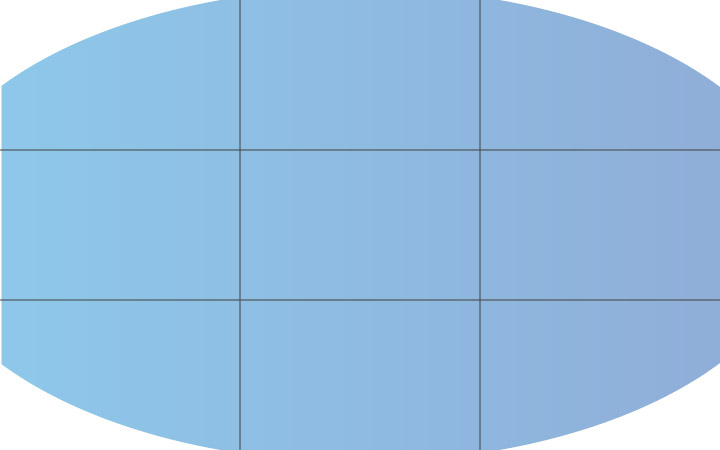
はみ出し構図とは、被写体をフレームからわざと見切れるように撮影することで、収まりきらない大きさを表現するための構図です。
記事の用意(ウェブサイトを持っている方)
ブログや公式サイトなど、情報公開用・集客用のウェブサイトをあなたが持っているなら、ピンタレストと効果的な連携をするために、記事を用意していきましょう。
基本はウェブサイトへのリンクを付けたピンを投稿するためです。
そもそも、ここの連携用の記事が少ない、または魅力的な記事を持っていないと難しい。
たとえばピンタレストで気になったピンを見て、クリックしてウェブサイトに来てくれたピナーさんがいたとしても、ピンでは大げさにアピールしておきながら、実際の情報が物足りなかったらガッカリしますよね。
このような状態が続くと、結果的にフォローや保存が増えません。
記事を用意するのも大事ですが、その記事の品質も担保させる必要があります。
- 記事の品質を磨くために
- 急にアクセスを伸ばしたブロガーだけが知っている3つのコツ
サイト設定
あなたがウェブサイト持っていて、ピンタレストとの連携を考えているなら必須の設定。
「ドメイン・アカウントの承認」の章で、ウェブサイトとの連携を少し書きましたが、「HTMLタグをウェブサイトに追加」の詳しい設定手順を説明します。
- [設定]画面を開く
- [ドメイン・アカウントの認証]の[ウェブサイト]の[承認]をクリック
- [HTML タグを追加する]の下部に記載のあるタグをコピーする
- ウェブサイトのの中にタグを入れる
- ピンタレストの[ドメイン・アカウントの認証]でウェブサイトのドメインが表示されていれば設定完了
難しいことは何一つなく、ただタグを追加するだけ。
設定によるメリットも多く、
- アナリティクスがさらに活用できる
- 他の人があなたのサイトからピンを作ったらそのアナリティクスが見れる
- フォローボタンが押されたらプロフィール画像が表示される
ピンタレストとウェブサイトとの連携を強めて集客を増やしたいのであれば、必須の初期設定です。
サブドメインをお持ちの場合は複数認証も可能。ドメインが違ければ別として扱われますので、サブドメインのみ有効な連携方法。
ウェブサイトにウィジェットビルダーを埋め込む
あなたのウェブサイトで、画像を多く掲載している場合、ユーザーさんにピン化してもらえるチャンス。
ピンタレストにはウィジェットビルダーと呼ばれる、ウェブサイトからピンしてもらえるツールがあります。
| 項目 | 詳細 |
|---|---|
| 保存ボタン | 画像に対してピンタレストへの保存ボタンを設置 |
| フォローボタン | ピンタレストのフォローボタンを設置 |
| ピン | 好きなピンを一つだけ表示 |
| ボード | 特定のボードに対する一覧を設置 |
| プロフィール | 投稿したピンの一覧を設置 |
合計5つがあり、設定するにはルールがあります。
1つ目:ウィジェットビルダーから発行されるタグを表示したい場所に入れる
2つ目:bodyタグのすぐ前に pinit.js を入れる
この2つだけで、ピンタレストをウェブサイトに埋め込むことができ、サイズも多少変更できるため、連携を強めたい場合は設定・設置がオススメです。
もしwordpressを使っている場合は、プラグイン(pinterest-hover-pin-it-button)があるので、こちらを使ってもいいかもしれません。
他SNSとの連携
初期設定ではないですが、最初のうちから知っておくと役立ちます。
たとえばピンタレストでせっかく撮影した写真・作った画像を、ピンタレストだけに投稿していてはもったいないですよね。
ピンタレストは縦長サイズが基本なので、そのまま使えないのですが、各SNSに合うようサイズも覚えておくのがオススメです。
これで、ちょっとサイズを変更すれば、他のSNSにも投稿できるので、さらに影響力が高まっていく。
| SNS | アスペクト比 | サイズ |
|---|---|---|
| ピンタレスト | 縦長(2:3 or 9:16) | 1,000×1,500ピクセル |
| 横長(16:9) | 1,280 x 720ピクセル | |
| 1,920 x 1,080ピクセル | ||
| 正方形(1:1) | 1,080×1,080ピクセル | |
| 横長(1.91:1) | 1,080×566ピクセル | |
| 縦長(4:5) | 1,080×1,350ピクセル | |
| note | 横長(1.91:1) | 1,280×670ピクセル |
最後に。
ピンタレストを始めるなら、アカウント・ウェブサイト・記事・他SNSに対する様々な初期設定・準備をすることで、初めから影響力を作り出せていけます。
各初期設定は小さなことですが、最初からいい状態が作れると、継続していづれは大きな力になっていく。
ぜひピンタレストを楽しむためにも、初めのうちに設定が必要な項目は、対応頂くのがオススメです。著者:osugi(@osuuuugi)